更新时间:2022-08-13 21:11:37
本章节内容将介绍在 Windows 客户端环境下,如何卸载 AnyBackup Client 。
2. 打开“程序和功能”,查看是否存在如下图所示的卷 CDP 驱动。
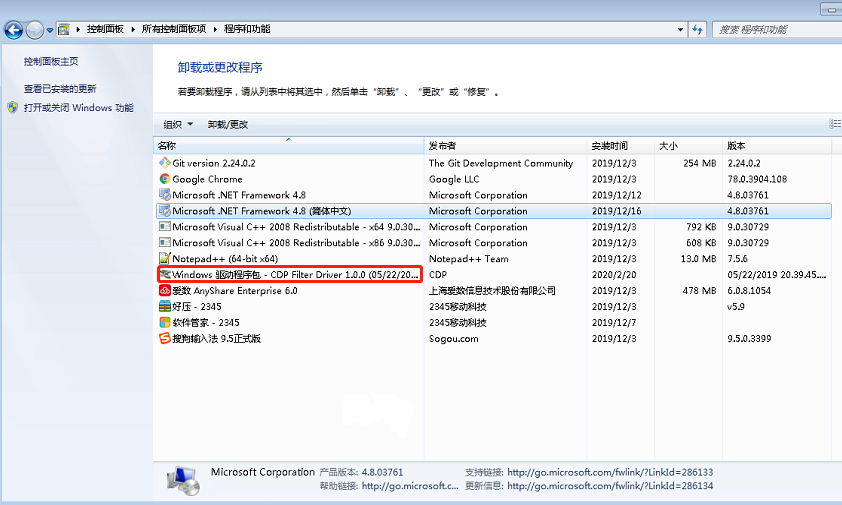
3. 如果存在且需要卸载卷 CDP 驱动,请参考 卸载卷 CDP 驱动。
如果存在且需要保留卷 CDP 驱动,则直接进行步骤 4 操作。
4. 进入 AnyBackup Client 软件安装目录 \AnyBackupClient\ClientService 目录。
5. 在地址栏中输入 cmd 命令,打开命令提示符工具。
6. 执行 uninstall.bat 命令开始卸载。
如果安装 AnyBackup Client 的同时安装了卷 CDP 驱动,此时,系统将询问是否卸载卷 CDP 驱动。
如果您已在步骤 2 中已卸载或保留卷 CDP 驱动,输入 N 即可。
如果您在步骤 2 中没有卸载且需要卸载卷 CDP 驱动,则输入 Y 即可。
注意:
• 根据上述内容,卷 CDP 支持与 AnyBackup Client 一同卸载,也支持单独卸载。单独卸载卷 CDP 驱动,请参考 卸载卷 CDP 驱动。
• 卸载卷 CDP 驱动后,需要重启客户端。
• 如果用户需要卸载当前 AnyBackup Client 软件并升级至最新的软件,建议输入 N 保留卷 CDP 驱动。
7. 当界面显示“DeleteService 成功”字样,即成功卸载 Windows AnyBackup Client。如下图所示:
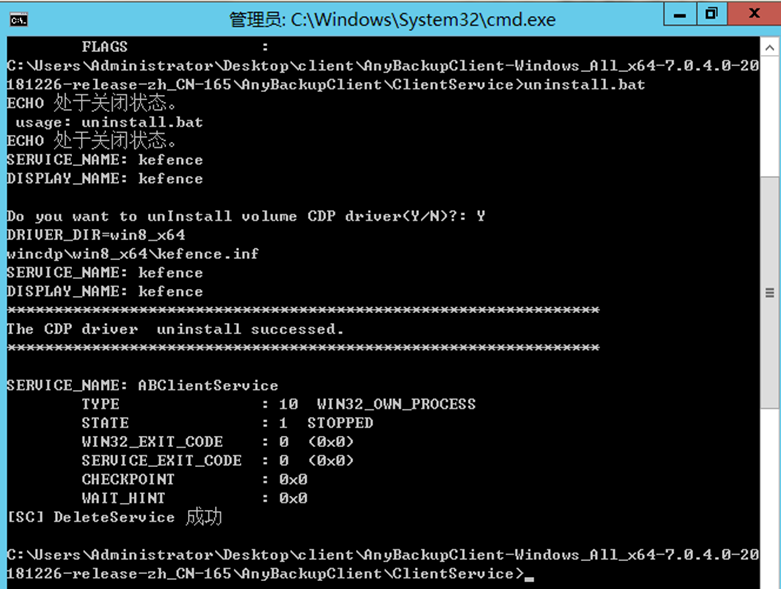
8. 卸载成功之后,系统管理员登录管理控制台,在【资源】→【客户端】→【外接客户端】页面可以看到相应的客户端对应的 IP。如果状态为离线,则代表卸载成功。
说明:
“离线”状态的客户端存在以下两种情况:
• 已卸载 AnyBackup Client;
• 客户端与 AnyBackup Server 失去通信,可能是关机、网络不通等情况。
1. 进入 AnyBackup Client 软件存放目录。
2. 删除解压缩的 AnyBackupClient 目录。
前提条件
- 请确保管理控制台上没有运行当前客户端的所属任务。如果存在,请等待任务执行完成后再继续操作。
- 请确保当前客户端上的业务数据已保存。如果需要同时卸载卷 CDP 驱动,则请确保当前客户端可以重启。
- 以下操作步骤必须在具有操作系统管理员权限的用户(如:administrator)下进行。
操作步骤
1. 具有操作系统管理员权限的用户(如:administrator)登录客户端。2. 打开“程序和功能”,查看是否存在如下图所示的卷 CDP 驱动。
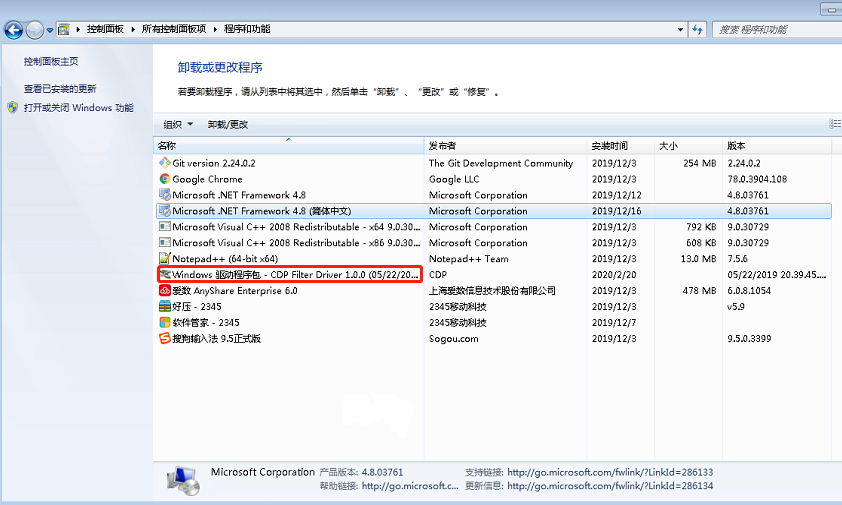
3. 如果存在且需要卸载卷 CDP 驱动,请参考 卸载卷 CDP 驱动。
如果存在且需要保留卷 CDP 驱动,则直接进行步骤 4 操作。
4. 进入 AnyBackup Client 软件安装目录 \AnyBackupClient\ClientService 目录。
5. 在地址栏中输入 cmd 命令,打开命令提示符工具。
6. 执行 uninstall.bat 命令开始卸载。
如果安装 AnyBackup Client 的同时安装了卷 CDP 驱动,此时,系统将询问是否卸载卷 CDP 驱动。
如果您已在步骤 2 中已卸载或保留卷 CDP 驱动,输入 N 即可。
如果您在步骤 2 中没有卸载且需要卸载卷 CDP 驱动,则输入 Y 即可。
注意:
• 根据上述内容,卷 CDP 支持与 AnyBackup Client 一同卸载,也支持单独卸载。单独卸载卷 CDP 驱动,请参考 卸载卷 CDP 驱动。
• 卸载卷 CDP 驱动后,需要重启客户端。
• 如果用户需要卸载当前 AnyBackup Client 软件并升级至最新的软件,建议输入 N 保留卷 CDP 驱动。
7. 当界面显示“DeleteService 成功”字样,即成功卸载 Windows AnyBackup Client。如下图所示:
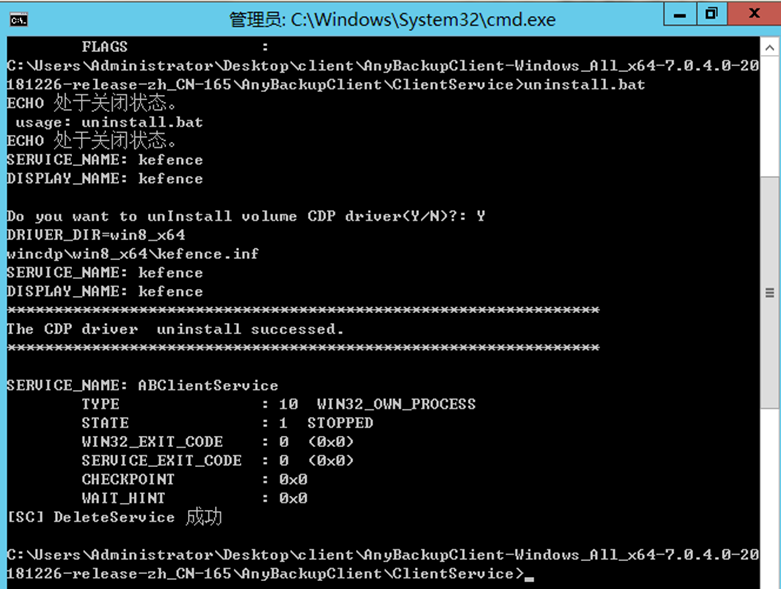
8. 卸载成功之后,系统管理员登录管理控制台,在【资源】→【客户端】→【外接客户端】页面可以看到相应的客户端对应的 IP。如果状态为离线,则代表卸载成功。
说明:
“离线”状态的客户端存在以下两种情况:
• 已卸载 AnyBackup Client;
• 客户端与 AnyBackup Server 失去通信,可能是关机、网络不通等情况。
后续处理
卸载 AnyBackup Client 软件后,建议清理残留数据。操作如下所示:1. 进入 AnyBackup Client 软件存放目录。
2. 删除解压缩的 AnyBackupClient 目录。
< 上一篇:
下一篇: >